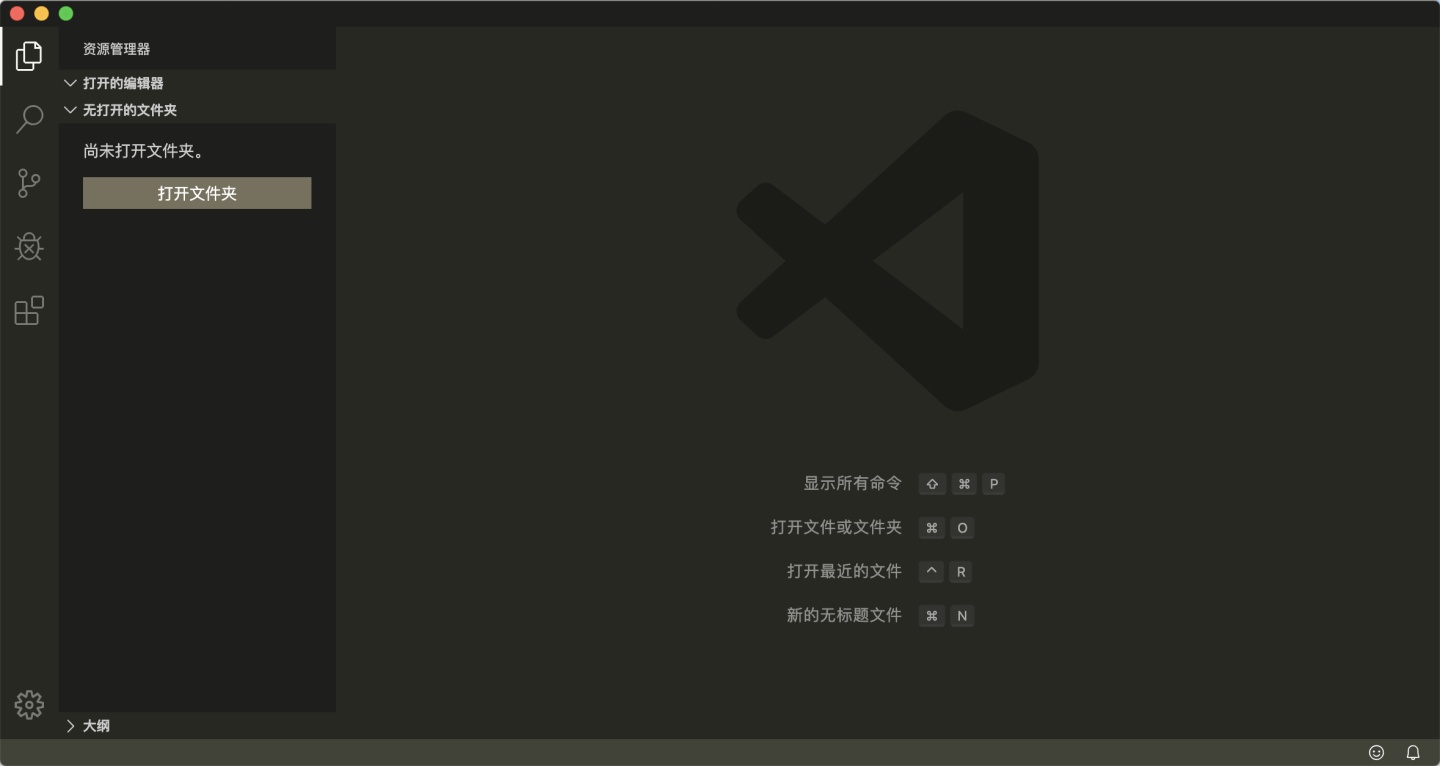
一、常规配置
此配置针对 macOS 版本的 Visual Studio Code。
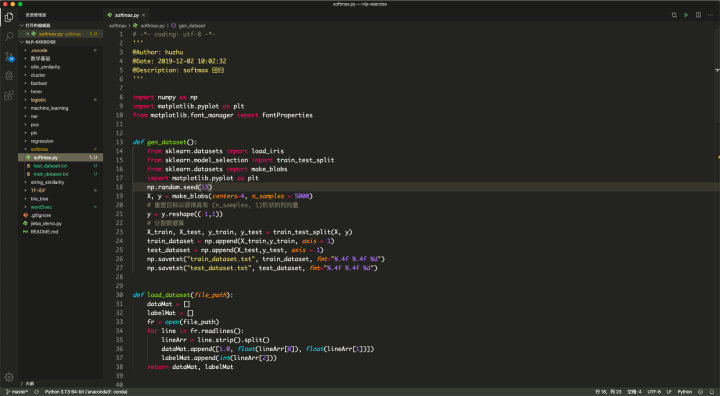
1.1 配置中文
通过 ⌘⇧P 搜索打开该文件,搜索Configure Display Language,选择【安装其他语言】,选择Chinese (Simplified) Language Pack for Visual Studio Code,然后重启 vscode,就可以看到转换为中文显示了。
1.2 配置python解释器
因为平常都是使用 python 编辑器,所以这里就只涉及到 python 解释器的配置。
通过 ⌘⇧P 搜索打开该文件,配置内容如下:
1.2.1 配置 setting.json 文件
{
"editor.fontSize": 16,
"editor.fontFamily": "'Monaco'",
"python.condaPath": "/Users/hz/anaconda3/bin/python",
"python.pythonPath": "/Users/hz/anaconda3/bin/python",
"window.zoomLevel": 0,
"python.linting.flake8Enabled": false,
"terminal.integrated.inheritEnv": false,
"fileheader.configObj": {
"beforeAnnotation": {
"py":"# -*- coding: utf-8 -*-",
},
"prohibitAutoAdd": ["json","md"],
"autoAdd": true,
},
"fileheader.customMade": {
"Author": "huzhu",
"Date": "Do not edit",
"Description": "",
},
"fileheader.cursorMode": {
"description":"",
"param":"",
"return":""
},
"python.autoComplete.showAdvancedMembers": false,
"workbench.activityBar.visible": true,
"editor.minimap.enabled": false,
"workbench.colorTheme": "Sublime Material Theme - Dark",
"launch": {
"configurations": [
{
"name": "Python: 当前文件",
"type": "python",
"request": "launch",
"program": "${file}",
"console": "integratedTerminal",
"cwd": "${fileDirname}"
}
],
"compounds": []
},
}这里解释一下主要的配置参数: + python.condaPath, conda 的路径 + python.pythonPath, python 解释器的路径 + fileheader.configObj,fileheader.customMade,fileheader.cursorMode,这几个参数是后面提到的 python 注释插件,用于文件头部注释。 + launch,这个是调试文件,具体的配置可以看下节。
1.2.2 配置launch.json文件
通过 ⌘⇧P 搜索打开该文件,配置内容如下:
{
// Use IntelliSense to learn about possible attributes.
// Hover to view descriptions of existing attributes.
// For more information, visit: https://go.microsoft.com/fwlink/?linkid=830387
"version": "0.2.0",
"configurations": [
{
"name": "Python: 当前文件",
"type": "python",
"request": "launch",
"program": "${file}",
"console": "integratedTerminal",
"cwd": "${fileDirname}"
}
]
}cwd这个参数很重要,表示当前的文件运行路径为当前的文件夹,而不是整个工程的目录,这样配置的好处就是在读写文件的时候会非常的方便。
1.3 配置 C++ 编译环境
1.3.1 配置launch.json文件
{
// 使用 IntelliSense 了解相关属性。
// 悬停以查看现有属性的描述。
// 欲了解更多信息,请访问: https://go.microsoft.com/fwlink/?linkid=830387
"version": "0.2.0",
"configurations": [
{
"name": "(lldb) 启动",
"type": "cppdbg",
"request": "launch",
"program": "${fileDirname}/${fileBasenameNoExtension}.out",
"args": [],
"stopAtEntry": false,
"cwd": "${workspaceFolder}",
"environment": [],
"externalConsole": false,
"MIMode": "lldb"
}
]
}1.3.2 配置tasks.json文件
{
// See https://go.microsoft.com/fwlink/?LinkId=733558
// for the documentation about the tasks.json format
"version": "2.0.0",
"tasks": [
{
"label": "echo",
"type": "shell",
"command": "g++",
"args": [
"${file}",
"-o",
"${fileDirname}/${fileBasenameNoExtension}.out",
"-std=c++11"
],
"group":{
"kind":"build",
"isDefault": true
}
}
]
}按 ⇧⌘B 即可编译出 .out 文件,在命令行使用 ./<filename>.out 即可运行。
1.4 配置主题和图标样式
1.4.1 配置主题样式
【Code】->【首选项】->【颜色主题】,打开颜色主题选择界面,推荐使用Monokai主题样式。
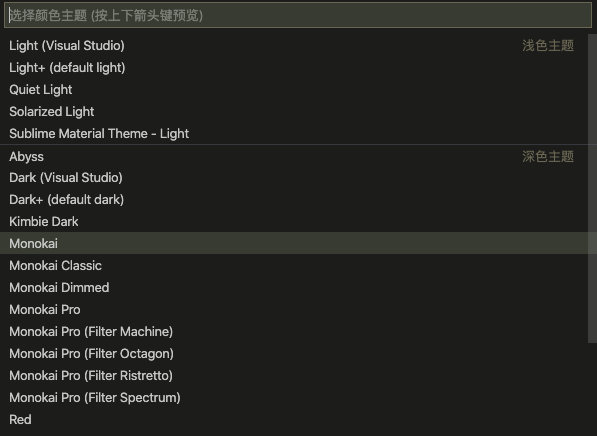
1.4.2 配置图标样式
【Code】->【首选项】->【文件图标主题】,打开图标主题选择界面,推荐使用Monokai主题样式。
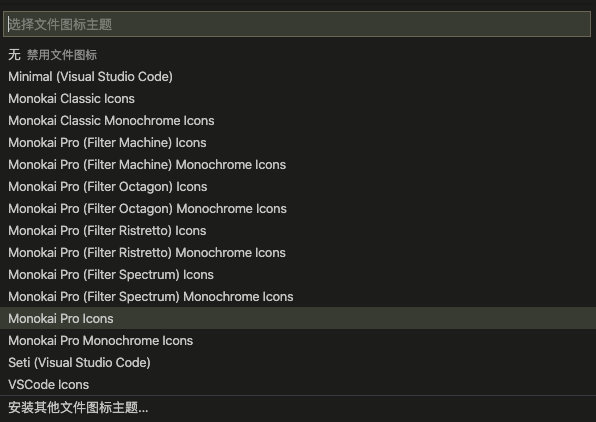
二、好用的插件
- koroFileHeader 文件头及函数注释
这个插件很好用,在 setting.json 中已经讲了其相关的配置,在编辑器中,按 ⌃⌘i 便可以添加文件头, ⌃⌘t 添加函数注释。
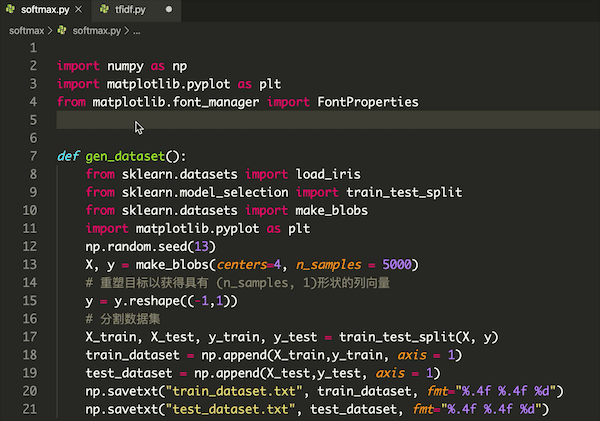
- markdownlint md 文件渲染和查看
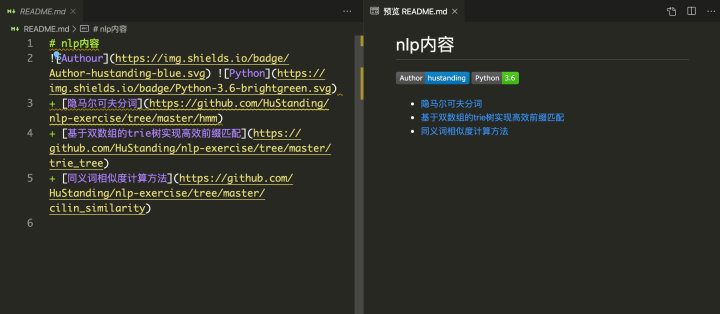
- vscode-icons 图标主题
- vscode-pdf PDF 查看器
- python python 解释器
三、快捷方式
3.1 符号说明
- ⌘:command
- ⌃:control
- ⌥:option
- ⇧:shift
- ↩:enter
- ⌫:delete
3.2 常用快捷键
- ⌘⇧P 调出搜索框(常用)
- ⌘K 清空terminal
- ⌘F 查找
- ⌘⌥F 查找
- ⌘⇧K 删除当前行
- ⌘→ 跳转到行尾
- ⌘← 跳转到行头
- ⌥(→ 或 ←) 单词之间跳转
- ⌘D 将选择添加到下一个查找匹配







 本文档详细介绍了macOS版Visual Studio Code的配置,包括中文设置、Python解释器配置、C++编译环境的搭建,以及主题和图标样式的定制。此外,还推荐了一些实用插件,并列举了常用快捷键。
本文档详细介绍了macOS版Visual Studio Code的配置,包括中文设置、Python解释器配置、C++编译环境的搭建,以及主题和图标样式的定制。此外,还推荐了一些实用插件,并列举了常用快捷键。














 2万+
2万+

 被折叠的 条评论
为什么被折叠?
被折叠的 条评论
为什么被折叠?








